Si vous recherchez le meilleur logiciel de capture d’écran gratuit de 2025, ne cherchez pas plus loin ! Dans cet article, nous allons vous présenter les 5 meilleures options disponibles sur le marché. Que vous ayez besoin de capturer une image ou filmer votre écran pour le travail, l’école ou simplement pour le plaisir, ces logiciels de capture d’écran pour Windows, macOS et Linux feront le travail. Et le meilleur de tous, ils sont tous gratuits ! Alors sans plus tarder, commençons !
À quoi sert un logiciel de capture d’écran ?
Une capture d’écran est essentiellement un instantané de ce qui se trouve sur votre écran. Grâce à une configuration spécifique de commandes (variant selon le périphérique et le système d’exploitation), vous pouvez soit capturer la fenêtre entière, soit une région de votre écran qui est enregistrée dans la mémoire temporaire de votre ordinateur.
En utilisant un logiciel de capture d’écran, vous pouvez augmenter l’efficacité de votre travail. Vous pouvez annoter et partager votre capture d’écran facilement et avoir accès à votre historique pour une utilisation et une référence futures.
En vous donnant les outils nécessaires pour modifier vos captures d’écran, vous pouvez en tirer le meilleur parti et créer un élément de communication ayant un impact visuel.
Un logiciel de capture d’écran gratuit doit vous offrir des outils d’édition faciles à utiliser afin que vous puissiez mettre en évidence certains aspects de vos images capturées.
L’interface doit être facile à utiliser et ne pas nécessiter de connaissances informatiques de niveau expert. La barre d’outils d’édition doit être assez intuitive. Vous devez pouvoir obtenir un lien partageable et avoir accès à l’historique de vos captures.
Notre sélection de 5 logiciels de capture d’écran gratuits
Nous allons maintenant passer en revue 5 logiciels de capture d’écran gratuits avec leurs avantages et aussi leurs inconvénients, afin que vous puissiez y voir un peu plus clair dans votre décision finale.
ShareX
Aperçu
ShareX est un logiciel de capture d’écran gratuit et open source avec de nombreuses fonctionnalités pour la productivité et la personnalisation.
Avec ShareX, vous pouvez bien entendu faire des captures de votre écran, annoter, télécharger, partager, etc.
Il existe de nombreuses façons de capturer votre écran avec ShareX. Vous pouvez choisir de prendre une capture d’écran en mode full screen, d’une fenêtre active, d’une région spécifique ou même d’une fenêtre défilante.
L’image capturée peut ensuite être modifiée avec l’éditeur d’image intégré ou téléchargée vers votre emplacement de stockage préféré.
ShareX prend également en charge le téléchargement d’images et de vidéos vers plus de 80 services d’hébergement de fichiers différents (tels que Imgur, Dropbox, Google Drive) et sites de médias sociaux (tels que Twitter, Facebook).
Pour un contrôle ultime, vous pouvez même utiliser le moteur de script intégré de ShareX afin d’automatiser les tâches.
✅Avantages de ShareX
Le principal avantage de l’utilisation de ShareX est sa flexibilité et ses options de personnalisation.
Avec tant de façons différentes de capturer votre écran et tant d’endroits différents pour télécharger l’image ou la vidéo résultante, vous pouvez utiliser ShareX pour adapter l’expérience exactement à vos besoins.
Un autre gros avantage est que ShareX est entièrement gratuit et open source. Cela signifie que n’importe qui peut contribuer à son développement ou créer ses propres personnalisations.
Enfin, ShareX est régulièrement mis à jour avec de nouvelles fonctionnalités et améliorations. Cela maintient le logiciel à jour et garantit qu’il reste compatible avec les derniers systèmes d’exploitation et matériels.
❌Inconvénients de ShareX
Le principal inconvénient de Sharex est que son interface est malheureusement mal adaptée aux débutants et non avons remarqué quelques bugs au niveau de la fenêtre de capture avec défilement.
📖En savoir plus sur ShareX
➡️ ShareX : un logiciel open source de capture d’écran ultra complet
Screenpresso
Aperçu
Screenpresso est un logiciel de capture d’écran gratuit qui peut être utilisé pour prendre des captures d’écran de tout votre écran ou d’une région spécifique. Il vous permet également d’enregistrer des séquences vidéo de votre écran.
Une fois que vous avez capturé votre capture d’écran ou votre vidéo, vous pouvez la modifier à l’aide de l’éditeur intégré ou la partager directement sur les réseaux sociaux ou par e-mail.
Screenpresso possède un thème clair et un thème sombre, vous pouvez donc choisir celui qui vous convient le mieux. Il propose également des raccourcis clavier pour prendre des captures d’écran et enregistrer des vidéos, vous n’avez donc pas besoin d’utiliser la souris si vous ne le souhaitez pas.
Screenpresso est disponible pour Windows et Mac.
✅Avantages de Screenpresso
- Prendre des captures d’écran de tout l’écran ou d’une région spécifique
- Enregistrez des séquences vidéo de votre écran
- Éditeur intégré
- Raccourcis clavier
- Options de thème clair et sombre
- Disponible pour Windows et Mac
❌Inconvénients de Screenpresso
- Certains utilisateurs ont signalé quelques bugs
- L’éditeur intégré est basique et n’a pas beaucoup de fonctionnalités
📖En savoir plus sur Screenpresso
➡️ Screenpresso : un logiciel de capture d’écran gratuit
Greenshot
Aperçu
Greenshot est un outil de capture d’écran gratuit et open source pour Windows qui est rapide, léger et convivial. Il offre de nombreuses fonctionnalités telles que la possibilité d’annoter les captures d’écran, de les recadrer et même de brouiller les informations sensibles.
Greenshot s’intègre également aux suites de productivité populaires telles que Microsoft Office et LibreOffice, ce qui en fait un excellent choix pour ceux qui ont besoin de faire beaucoup de captures d’écran pour le travail ou l’école.
✅Avantages de Greenshot
Comme mentionné précédemment, il est gratuit et open source, vous pouvez donc l’utiliser sans avoir à vous soucier des frais de licence.
Il est également très léger, ce qui signifie qu’il ne va pas ralentir votre ordinateur comme le peuvent d’autres outils de capture d’écran.
Et enfin, ses fonctionnalités d’annotation facilitent la mise en évidence de détails importants dans vos captures d’écran ou l’ajout de commentaires pour plus de clarté.
❌Inconvénients de Greenshot
Bien que Greenshot possède de nombreuses fonctionnalités intéressantes, il y a quelques inconvénients à mentionner.
Tout d’abord, il ne fonctionne que sur les ordinateurs Windows, donc si vous utilisez un autre système d’exploitation, vous devrez chercher ailleurs un outil de capture d’écran.
De plus, certains utilisateurs ont signalé que le logiciel peut parfois être instable et peut se bloquer de manière inattendue.
Flameshot
Aperçu
Flameshot est un logiciel de capture d’écran gratuit et open source qui offre de nombreuses fonctionnalités introuvables dans d’autres programmes. Il a une interface simple et est facile à utiliser. Il peut capturer en mode full screen ou juste une partie de celui-ci.
✅Avantages de Flameshot
L’une des meilleures choses à propos de Flameshot est qu’il est open source. Cela signifie que n’importe qui peut contribuer à son développement et améliorer ses fonctionnalités.
Il dispose d’une fonction qui permet de redimensionner la capture d’écran juste après avoir relâché le clic de votre souris.
❌Inconvénients de Flameshot
Le seul inconvénient de Flameshot est qu’il n’a pas autant de fonctionnalités que certains des autres logiciels de capture d’écran de cette liste.
Cependant, il possède toutes les fonctionnalités essentielles et est très facile à utiliser.
📖En savoir plus sur Flameshot
➡️ Flameshot : un logiciel de capture d’écran complet et gratuit
Ksnip
Aperçu
Ksnip est un logiciel de capture d’écran gratuit qui offre de nombreuses fonctionnalités et outils pour capturer et éditer vos captures d’écran. Son interface est conviviale et prend en charge plusieurs langues. Ksnip est disponible pour Windows, Linux et macOS.
✅Avantages de Ksnip
Certains des principaux avantages de l’utilisation de Ksnip incluent :
- Gratuit et open source
- Possède une large gamme de fonctionnalités et d’outils
- Interface conviviale
- Disponible en plusieurs langues
- Prends en charge les raccourcis clavier pour une capture d’écran facile
- Offre des fonctionnalités d’annotation de capture d’écran
❌Inconvénients de Ksnip
Le principal inconvénient de l’utilisation de Ksnip est:
- Non disponible pour les appareils mobiles
Dans l’ensemble, Ksnip est un excellent logiciel de capture d’écran gratuit qui offre de nombreuses fonctionnalités et outils. Il est parfait pour ceux qui recherchent une solution plus complète pour prendre et éditer des captures d’écran.
📖En savoir plus sur Ksnip
➡️ Ksnip : un logiciel open source de capture d’écran avec des outils d’annotation
Conclusion
Les 5 meilleurs logiciels de capture d’écran gratuits de 2025 sont ShareX, Screenpresso, Greenshot, Flameshot et Ksnip. Tous ces logiciels ont leurs avantages et leurs inconvénients, mais ce sont tous d’excellentes options pour ceux qui recherchent un logiciel de capture d’écran gratuit.
Nous vous conseillons de tester chacune des solutions proposées et de faire votre choix selon vos goûts ainsi que vos attentes.
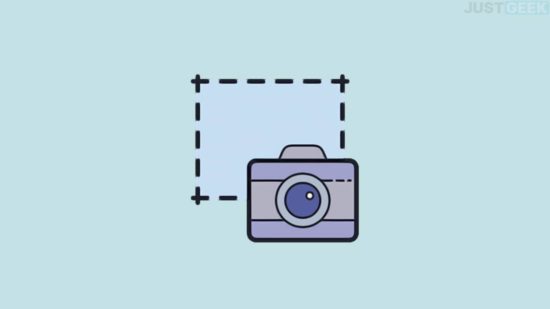
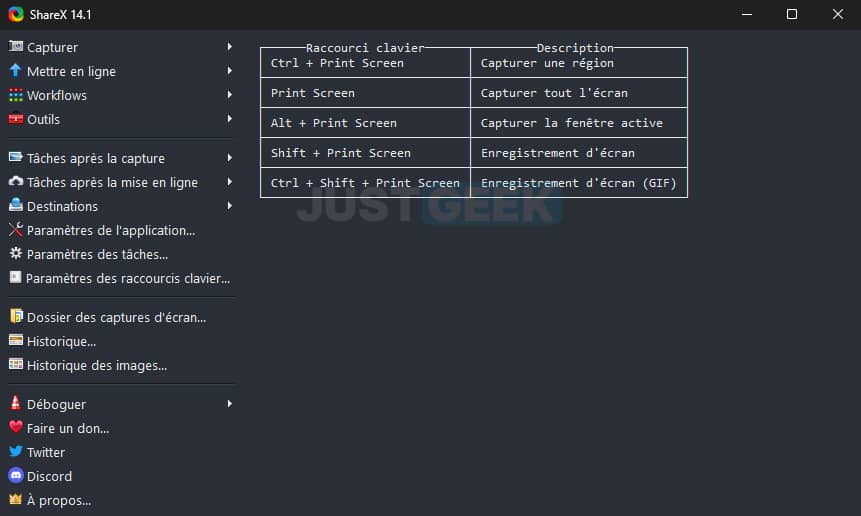
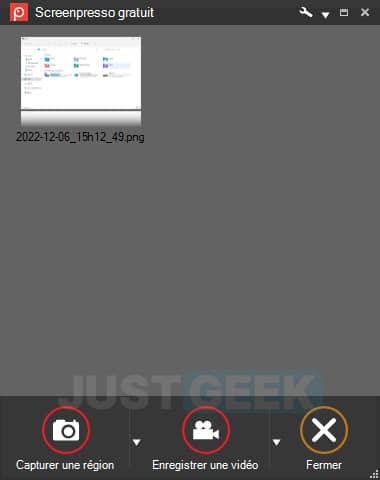
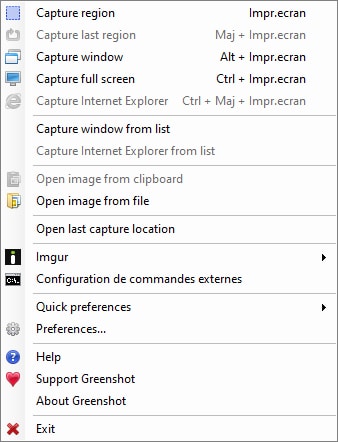
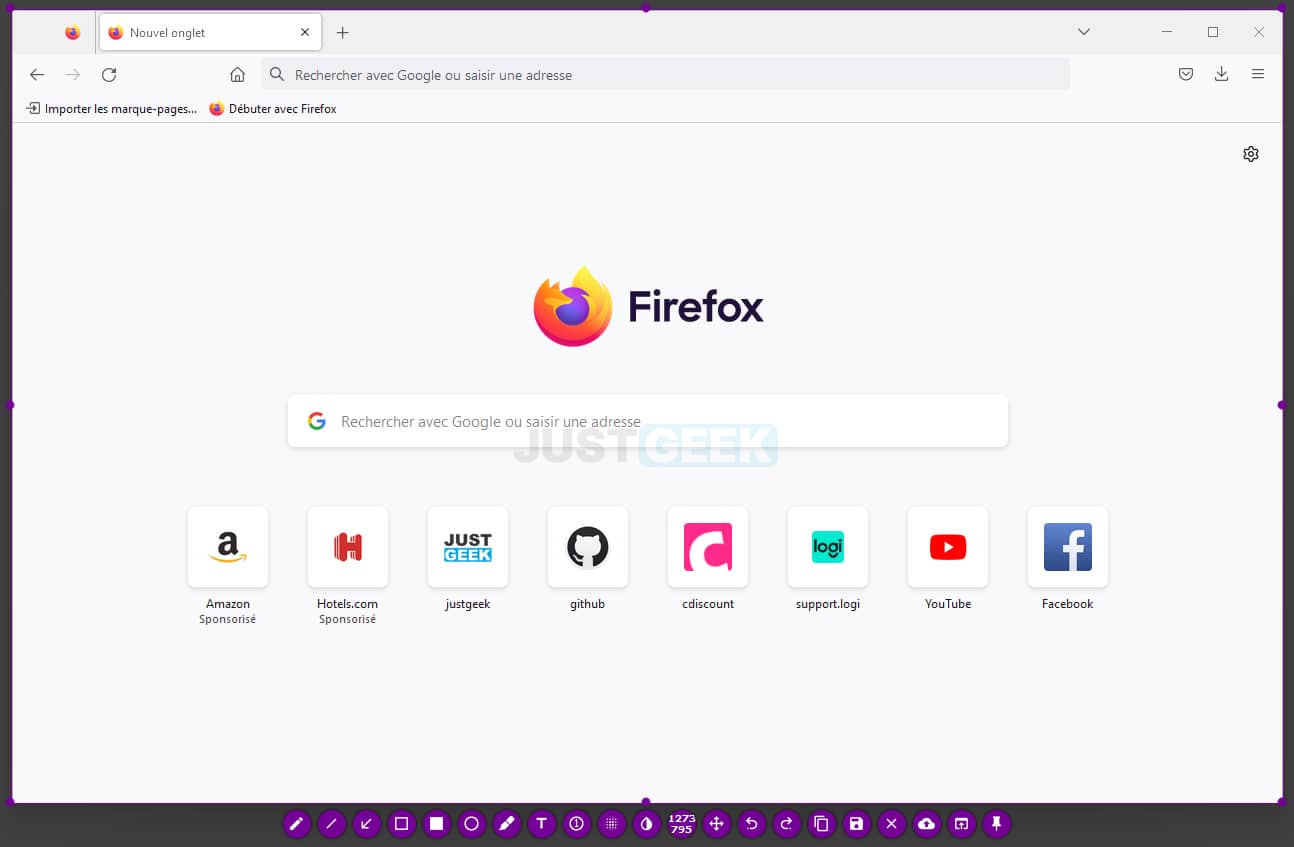







Hello ! Je suis surpris de ne pas voir Clowd https://github.com/clowd/Clowd dans la liste, peut etre parce-qu’il n’est compatible que Windows ?
J’ai entendu dire qu’une version Mac était déja commencé par le dev, mais qu’il etait loin de pouvoir pour le moment sortir une version, car cela demande une ré-écriture profonde du code de Clowd qui dépend pour le moment de WPF ( techo UI de Windows, non disponible sur Mac )
En tout cas, pour moi, sous Windows, Clowd est une perle.
Hello EVOTk,
C’est vrai ! En plus, je l’ai testé, j’aurais clairement pu l’intégrer dans l’article :-/ : https://www.justgeek.fr/clowd-logiciel-gratuit-capture-ecran-enregistrement-video-97645/